Instagramのアカウントを作成するときに「登録でエラーが発生しました。後ほどもう一度実行してください」というメッセージが表示されますか?サインイン、プロフィールの変更、投稿の際にも同様の問題が発生しますか?このような問題は、間違った操作、ネットワーク接続の不具合、Instagramのサーバーダウンが原因として考えられます。
MiniTool公式サイトのこの記事で、問題への対処法を解説していますので、ご安心下さい。
対処法1: 後で再試行する
最も簡単な方法は、エラーメッセージが示す通りしばらく待って、後で再度試すことです。待ち時間は状況にもよりますが、数分程度が目安です。それでもエラーが表示される場合は、数時間~数日待ってみましょう。そこまで待てないという方は、次の方法をお試し下さい。
対処法2: Instagramアプリの再起動
アプリを閉じて再度開くことで、隠れた問題やバグを取り除くことができます。また、Instagramのアカウント作成をやり直す場合は、再起動が必要です。
対処法3: ウェブ版のInstagram.comを使用する
Instagramアプリで「登録でエラーが発生しました」と表示された場合は、ウェブ版でアカウントを登録して下さい。その後、作成したアカウント情報を使ってアプリでログインします。
対処法4: 別の認証情報を使用する
メールアドレスが既に使用されている、パスワードの強度が低いなど、無効な認証情報が原因でこのような問題が発生することがあります。この場合は、別の有効な認証情報を使用することでアカウントを作成できるようになります。
対処法5: デバイスを再起動する
Instagramアプリを再起動するだけでなく、お使いのデバイスの電源を切り、再度電源を入れることにより、システム内部で起こり得る干渉を取り除くことができます。シンプルな方法ですが、原因が分からない場合でも、これで解決できる場合があります。
対処法6: 古いアカウントからログアウトするか、新しいアカウントにログインする
古いアカウントでログインしたまま、新しいアカウントを作成することはできません。そのため、新しいアカウントを使用するためには、古いアカウントからログアウトする必要があります。
アカウント作成の最後のステップで「登録でエラーが発生しました」と表示されるのは、登録自体は成功したにもかかわらず、システムの判断ミスで結果を誤認させるようなエラーを出している可能性があります。新しいアカウントでInstagramにログインしてみて、うまくいくかどうかを確認して下さい。
対処法7: ネットワーク関連の問題に対処する
前述の通り、インターネット接続が弱い、あるいは不安定であることが原因の可能性があります。そうであれば、その原因を突き止めて対処しなければなりません。インターネット接続に問題がある場合、主に以下の方法がよく行われます。
- ネットワーク接続の無効化・有効化 (イーサネットまたはWi-Fi)
- ルーター、モデム、中継器の再起動または電源の入れ直し
- デバイスの日付と時刻を正しく設定する
- 有線接続の場合、ケーブルを確認する
- デバイスまたはルーターの別のケーブルポートに差し替える
- DNSの設定変更またはフラッシュ
- VPNを使用する
- ルーターのリセット
- 他のネットワークを利用する
対処法8: 別のデバイスを使用する
お使いのデバイスでInstagramのアカウント作成を正しく完了できなかった可能性があります。スマートフォンでもコンピューターでも、別のデバイスで試してみて下さい。
対処法9: Instagramのキャッシュを消去する
特にアプリを長く使用している場合、2つ目のアカウントを作成しようとすると、一時ファイルが原因で「登録時にエラーが発生しました」というメッセージが表示されることがあります。この場合は、キャッシュを消去することで問題を解決できます。
対処法10: Instagramの更新・ダウングレード
Instagramアプリのバージョンが古くなっていると、上記のエラーの原因となることがあります。アプリを最新バージョンに更新することで、バグやエラー、不具合を修正できます。最新バージョンでも稀にバグが含まれていることがあります。その場合は、Instagramアプリを古いバージョンにダウングレードして下さい。
対処法11: Instagramの再インストール
Instagramアプリをアンインストール・再インストールすると、キャッシュが消去されるだけでなく、奥深くにあるバグも取り除かれます。再インストールにより、新しいアカウントの作成を妨げる古いアカウント情報が削除されます。
Instagramのアカウント作成を成功させるためのその他の注意点
- セキュリティソフトでデバイスをスキャンし、ウイルスやマルウェアを除去する
- Instagramのアカウントを作成する際にファイアウォールとアンチウイルスを一時的に無効化する
- 年齢や地域など、アカウント作成の条件を満たしていることを確認する
- 規約違反でブロックされていないことを確認する
- 必要な情報が正しく入力されていることを確認する
最後に
Instagramで「登録でエラーが発生しました。後ほどもう一度実行してください」と表示されたときに、今回ご紹介した方法のどれか1つでもお役に立てれば幸いです。上記の方法をすべて試してもまだ問題が解決しない場合は、Instagramのサポートサービスにお問い合わせ下さい。
Instagramサーバーがダウンしている場合は、再稼働するまで待つことが唯一の方法となります。Instagramのサーバーが停止しているかどうかを確認するには、「Instagram サーバーダウン」などのキーワードで検索して下さい。
関連記事:


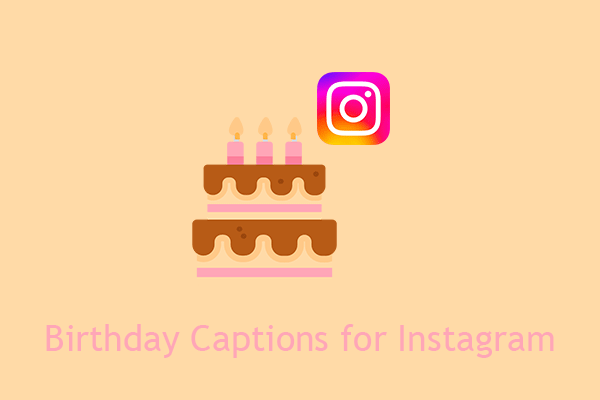
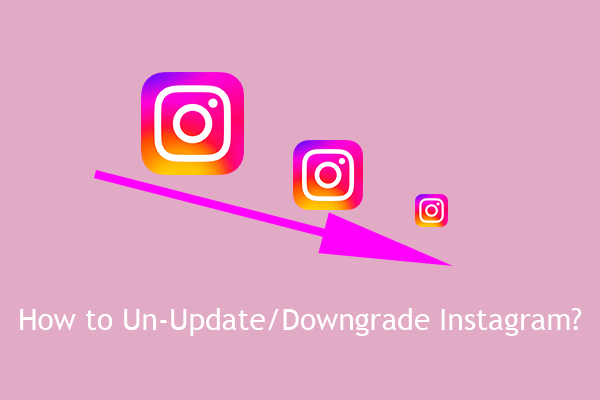


ユーザーコメント :